Profitez d’une expérience immersive avec le mode cinéma sur Windows 10
Les plateformes de diffusion vidéo proposent fréquemment une fonctionnalité pratique appelée « mode théâtre ». Lorsqu’elle est activée, cette option met en évidence le lecteur vidéo tout en assombrissant le reste de la page. Si vous préférez visionner vos vidéos sans passer en plein écran, le mode cinéma est une excellente alternative. Si vous souhaitez bénéficier de cette expérience immersive sur toutes vos applications de bureau, DimmerPro est la solution idéale pour implémenter un mode cinéma à l’échelle du système sous Windows 10.
Comment activer le mode cinéma à l’échelle du système
Pour commencer, téléchargez, installez et lancez DimmerPro. Bien que je n’aie pas trouvé de lien direct sur le site de l’éditeur, le lien fourni mène vers Softpedia, un dépôt de logiciels réputé. De plus, l’application a été vérifiée par une analyse VirusTotal, garantissant sa sécurité.
Une fois DimmerPro installé, vous pouvez l’activer à l’aide du raccourci clavier Alt + Maj + G. Vous pouvez également accéder à l’application via la barre d’état système. Lors de la première utilisation, vous devrez configurer le niveau d’atténuation, qui détermine l’intensité de l’assombrissement de l’arrière-plan une fois l’application activée.
Après avoir réglé l’atténuation, la fenêtre active sera mise en avant, tandis que le reste de l’écran sera grisé. L’application fonctionne de manière dynamique : lorsque vous passez à une autre fenêtre ou application, la mise au point se déplace automatiquement, mettant en évidence la nouvelle application et assombrissant le reste.
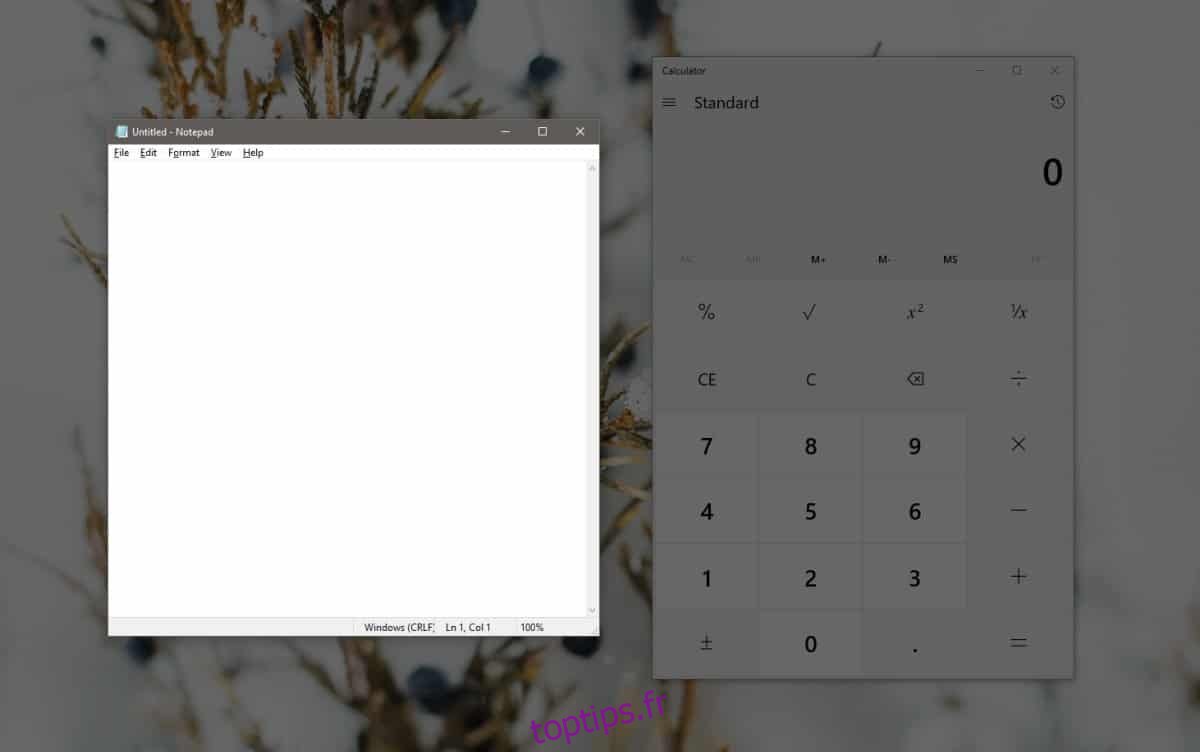
Les options de personnalisation de l’application sont limitées. Vous pouvez ajuster le niveau d’atténuation à tout moment, et même le rendre complètement noir, ce qui pourrait rendre plus difficile le passage d’une application à l’autre.
Si le raccourci clavier par défaut ne vous convient pas, vous pouvez le modifier dans les paramètres de l’application. Assurez-vous de choisir une combinaison de touches qui n’est pas déjà utilisée par une autre application ou par Windows 10.
DimmerPro est particulièrement utile pour vous aider à vous concentrer, surtout si vous devez jongler avec plusieurs applications et fichiers au cours de la journée. Si l’application que vous utilisez ne propose pas de mode plein écran pour vous aider à vous concentrer, DimmerPro constitue une alternative pertinente. Pour une concentration maximale, vous pouvez l’associer à l’Assistant de concentration de Windows 10. L’application est conçue pour mettre en avant une seule fenêtre ou application à la fois. Ainsi, si vous avez besoin de travailler avec deux applications côte à côte, vous ne pourrez pas utiliser pleinement les fonctionnalités d’atténuation. Bien que cette limitation puisse être considérée comme un inconvénient, elle est conforme à l’objectif principal de l’application.
Lors de mes tests avec une configuration multi-écrans, j’ai constaté qu’environ un tiers de mon deuxième écran n’était pas assombri. Cela peut être dû à la mise à l’échelle que j’avais configurée. Si vous rencontrez le même problème, essayez de régler la mise à l’échelle à 100 % sur tous vos écrans.